Discordは、ゲーマーが他のユーザーと通信するために好む最も人気のあるVOIPアプリケーションです。 ゲーム検出機能が組み込まれており、ユーザーは現在プレイしているゲームの名前を他の人にブロードキャストできます。 しかし、多くのユーザーは、Discordが現在プレイしているゲームを検出できないと報告しています。
不和のゲーム検出機能が機能しなくなったこの問題に悩まされていませんか? その後、正しい投稿に到達しました。 ここでは、WindowsPCでこの問題を解決するのに役立ついくつかのトラブルシューティング戦略をリストしました。
目次
修正1-不和ゲームの検出を有効にする
1. クリックしてください ウィンドウズ タスクバーのスタートボタン。
Windowsの検索バーに次のように入力します 不和 アプリケーションを検索します。
クリック 不和 検索結果で開きます。

2. 開いたメインのDiscordウィンドウで、をクリックします。 設定歯車アイコン 左下隅のユーザープロファイル名の横。
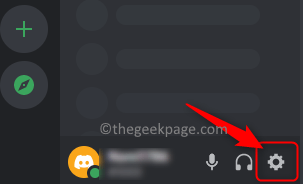
が表示されます ユーザー設定 窓。
3. の中に 設定 ウィンドウ、スクロールして見つけます アクティビティ状態 のタブ アクティビティ設定 左側のパネルにあります。
広告
選択した後 活動状況、 右に移動して トグルをオンにします の隣に 現在のアクティビティをステータスメッセージとして表示する.
オプションの横にチェックマークが表示されます。
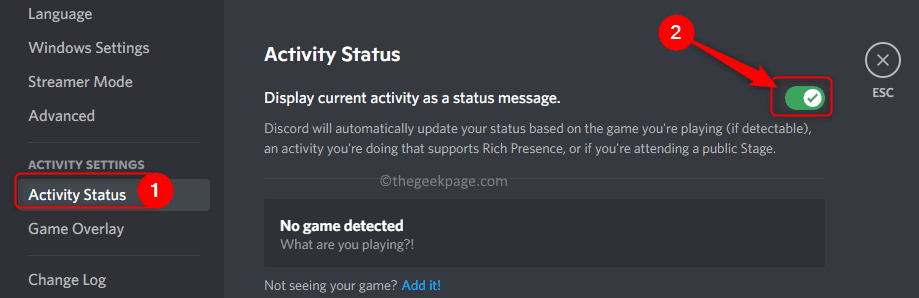
4. [設定]ウィンドウとDiscordアプリケーションを閉じます。
Discordをもう一度開き、Discordが現在プレイしているゲームを検出できるかどうかを確認します。
修正2–ゲームを手動で不和に追加する
1. 上記の手順1で説明したように、Discordアプリケーションを開きます。
2. あなたは開く必要があります ユーザー設定 ウィンドウをクリックして 歯車アイコン 左下のユーザー名の横にあります。
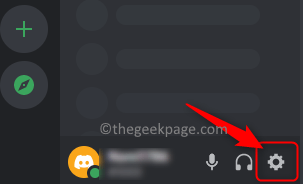
の中に 設定 ウィンドウで、 活動状況 左側のタブ。
3. 右側で、をクリックします 「追加してください!」 テキストの横にあるリンク 「あなたのゲームが見えませんか?」.
開いた検索ボックスに、 現在のゲームの名前 リストから選択します。
ゲームを選択したら、をクリックします ゲームを追加 ボタンをクリックして、Discordでゲームを表示します。
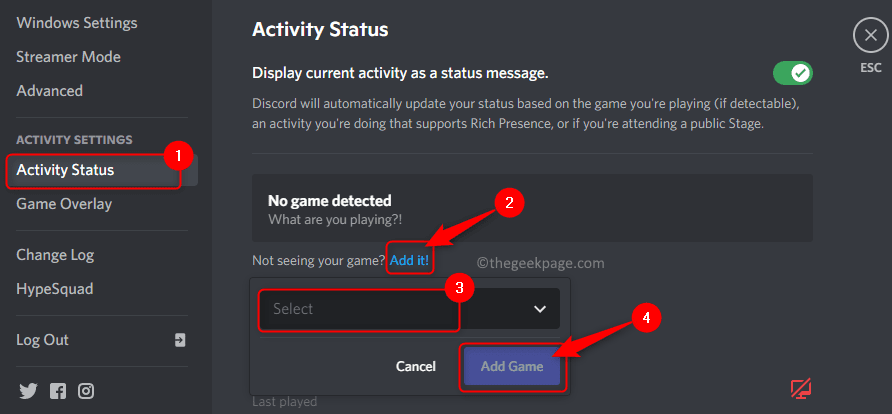
4. Discordを閉じて再起動します。
Discordがゲームの問題を検出しない問題が解決したかどうかを確認します。
修正3–Discordを最新バージョンに更新
1. Discordを更新するには、アプリケーションがPCで実行されている必要があります。
2. システムトレイで、をクリックします 小さな上向きの矢印(^) それを拡張します。
ここ、 右クリック に 不和のアイコン。
開いたメニューで、オプションを選択します 更新を確認する…
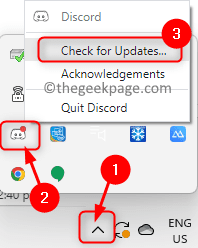
3. Discordが新しいアップデートがあるかどうかをチェックするまで待ちます。 画面の指示に従ってアップデートをインストールします。
4. 再起動 更新後のDiscordクライアント。 Discordゲームの検出が機能しない問題が修正されているかどうかを確認します。
通常、すべての本物のゲームはDiscordによって自動的に検出されます。 プレイしている未確認のゲームがある場合、Discordはそれらを検出しません。 したがって、常に本物のゲームをPCにインストールするようにしてください。
修正4–Discordのアンインストールと再インストール
1. ヒット ウィンドウズ キーとタイプ アプリと機能 Windowsの検索バーで。
クリック アプリと機能 下部の最も一致する検索結果。

2. これはあなたをに連れて行きます アプリと機能 のページ Windowsの設定 アプリ。
このページで、という名前のセクションを見つけます アプリリスト とタイプ 不和 その下の検索ボックスにあります。
3. 検索結果には、 不和 アプリ。
クリックしてください 3つの縦のドット それに関連付けられ、選択します アンインストール メニューで。
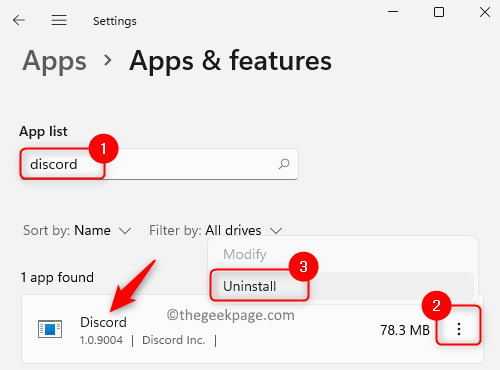
ポップアップする確認ウィンドウで、をクリックします アンインストール また。
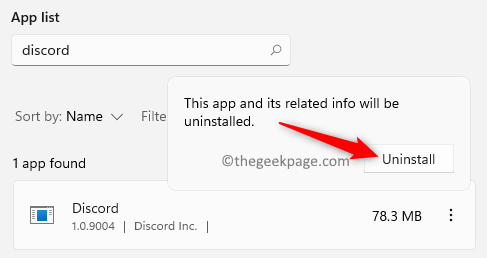
4. DiscordがPCからアンインストールされるのを待ちます。
再起動 アンインストールプロセス後のシステム。
5. に移動します Discordの公式ダウンロードページ.
ダウンロード Windows用のアプリの最新バージョン。
インストーラーファイルを開き、アプリのインストールを完了します。
6. DiscordをPCに再インストールしたら、Discordを起動して、ゲーム検出の問題が解決したかどうかを確認します。
今のところ以上です。
この記事は、Windows PCでDiscordゲームの検出が機能しない問題を修正するのに十分な情報を提供しましたか? あなたの意見とあなたのために働いた修正を私たちに知らせてください。
ステップ1 - ここからRestoroPC修復ツールをダウンロードします
ステップ2-[スキャンの開始]をクリックして、PCの問題を自動的に見つけて修正します。

